Google Таблицы - это мощный инструмент для работы с данными, который позволяет создавать, редактировать и совместно использовать таблицы в режиме реального времени. Однако, как и в любом другом редакторе таблиц, одной из часто возникающих задач является скрытие определенных строк или столбцов.
Есть множество причин, по которым может потребоваться скрыть строки и столбцы: от редактирования таблицы до просто того, чтобы лучше отображать информацию. Но независимо от того, по какой причине вы хотите скрыть строки и столбцы, в Google Таблицах это делается очень просто.
В этой статье мы представим простой и понятный гайд по скрытию строк и столбцов в Google Таблицах, который поможет вам легко освоить эту функцию и использовать ее в своей работе.
Навигация в Google Таблицах

Google Таблицы предоставляют множество инструментов для удобной навигации по таблицам. Один из самых простых способов - использовать клавиши управления курсором: вверх, вниз, вправо, влево. Они помогут быстро перемещаться по ячейкам и строкам.
Еще один полезный инструмент - закрепление строк и столбцов. Это позволяет сохранять некоторую исходную информацию на экране, когда пользователь скроллит таблицу. Для этого нужно выбрать нужную строку или столбец и нажать на "Закрепить" в меню "Вид".
Также для удобства навигации можно использовать группы строк и столбцов. Для этого нужно выделить нужные ячейки и выбрать "Группировать строки" или "Группировать столбцы" в меню "Данные". Это позволяет закрыть/открыть группу ячеек одним щелчком мыши и быстро перейти к нужной информации в таблице.
Наконец, полезный способ перемещаться по таблице - использовать ссылки. Можно создать ссылки на ячейки, строки, столбцы или даже другие страницы в той же книге. Для этого нужно выделить нужную ячейку или группу ячеек и вставить ссылку через контекстное меню или горячую клавишу Ctrl+K.
Выбор строк и столбцов для скрытия
Скрытие строк и столбцов в Google Таблицах очень полезно, когда нужно сосредоточиться на определенных частях таблицы и убрать все остальное из поля зрения. Для выбора строк и столбцов, которые нужно скрыть, необходимо воспользоваться мышью и нажать на номер строки или букву столбца.
После выбора нужной строки или столбца, необходимо нажать правой кнопкой мыши и выбрать опцию "Скрыть строку" или "Скрыть столбец" соответственно. Выбранный элемент таблицы будет скрыт, и вместо его номера или буквы будет появляться троеточие.
Если нужно скрыть несколько строк или столбцов одновременно, необходимо выделить их с помощью мыши и выбрать опцию "Скрыть строки" или "Скрыть столбцы" из контекстного меню правой кнопкой мыши. В этом случае будет скрыто все выделенное содержимое.
После того, как строки или столбцы были скрыты, их можно вернуть обратно, нажав на номер строки или букву столбца с троеточием. После этого появится опция "Показать" или "Отменить скрытие", которую нужно выбрать для возвращения элемента таблицы на место.
Скрытие строк и столбцов

Скрытие строк и столбцов в Google Таблицах - простой способ улучшить оформление таблицы и убрать ненужную информацию из вида таблицы. Это может быть полезно при работе с большими объемами данных или при необходимости скрыть конфиденциальную информацию.
Для скрытия строк или столбцов в Google Таблицах необходимо выделить нужное количество строк или столбцов, нажать правой кнопкой мыши и выбрать опцию "Скрыть строки" или "Скрыть столбцы".
Скрытые строки и столбцы можно легко вернуть в таблицу, выбрав опцию "Показать строку" или "Показать столбец" в меню.
Также можно скрыть несколько строк или столбцов одновременно, выделяя нужный диапазон и используя тот же метод скрытия.
Если необходимо скрыть строку, содержащую данные, но сохранить их в таблице, то можно просто изменить высоту строки на ноль. Для этого необходимо выделить нужную строку, нажать правой кнопкой мыши и выбрать опцию "Изменить высоту строки". В открывшемся окне необходимо ввести значение 0 и сохранить изменения.
Отмена скрытия строк и столбцов в Google Таблицах
Мы уже рассказали, как можно скрыть строки и столбцы в Google Таблицах, но что, если вы передумали и хотите вернуть скрытые данные?
Отменить скрытие строк и столбцов можно несколькими способами:
- Выделите несколько ячеек, которые соответствуют скрытым строкам или столбцам, щелкните правой кнопкой мыши и выберите пункт "Показать строку" или "Показать столбец";
- Нажмите на кнопку "Развернуть строки" или "Развернуть столбцы" в меню "Формат" и выберите нужный вариант;
- Комбинацией клавиш Ctrl + шифт + 0 (ноль) можно отменить скрытие столбцов, а Ctrl + шифт + 9 – скрытие строк.
После выполнения этих действий скрытые строки и столбцы будут вновь отображаться на экране.
Запомните – скрыть данные в Google Таблицах легко, но отменить это действие еще проще!
Практические примеры использования скрытия строк и столбцов в Google Таблицах
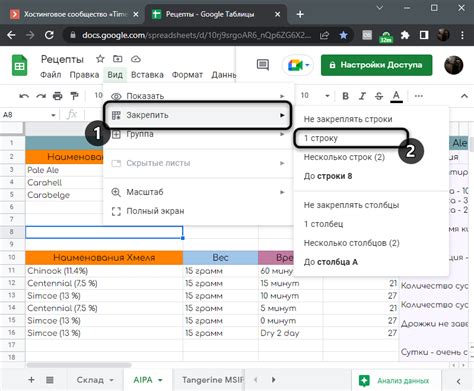
Google Таблицы позволяют не только добавлять информацию в ячейки, но и скрывать ненужные строки и столбцы, что существенно упрощает работу с большими объемами данных. Вот несколько примеров использования функции скрытия строк и столбцов:
- Уменьшение объема таблицы - в таблице может быть множество строк и столбцов, которые в данный момент не нужны для анализа данных. Скрытие этих строк и столбцов позволяет уменьшить объем таблицы и облегчить ее восприятие.
- Конфиденциальность данных - в таблице могут содержаться конфиденциальные данные, которые не должны быть доступными для всех пользователей. Скрытие строк и столбцов с конфиденциальными данными позволяет защитить их от случайного или нежелательного доступа.
- Отображение определенных данных - в большой таблице может быть несколько категорий или групп данных. Скрытие строк и столбцов, не соответствующих определенной категории или группе, позволяет упростить анализ конкретных данных.
Это лишь некоторые примеры использования функции скрытия строк и столбцов в Google Таблицах. В зависимости от типа таблицы и задачи, она может быть использована на различных этапах работы с данными.
Вопрос-ответ
Как скрыть несколько выбранных строк сразу?
Для скрытия нескольких выбранных строк одновременно необходимо удерживать клавишу Ctrl и выбирать необходимые строки (или кликнуть на цифру строки слева), затем нажать правую кнопку мыши и выбрать "Скрыть строки".
Можно ли скрыть только один столбец?
Да, можно. Необходимо нажать правую кнопку мыши на букве столбца, который нужно скрыть, и выбрать "Скрыть столбец".
Как вернуть скрытые строки и столбцы?
Для того чтобы вернуть скрытые строки и столбцы, необходимо выбрать строку или столбец справа или сверху от того, который был скрыт, нажать правую кнопку мыши и выбрать "Показать строку" или "Показать столбец".
Как скрыть все пустые строки и столбцы?
Для скрытия всех пустых строк и столбцов необходимо выбрать любую ячейку в таблице, нажать Ctrl+A (или кликнуть на квадратик сверху слева от буквы столбца и цифры строки) и выбрать в меню "Данные" пункт "Фильтрующие правила", затем выбрать "Удалить пустые строки и столбцы".
Как скрыть строки и столбцы в приложении Google Таблицы на мобильном устройстве?
Для скрытия строк и столбцов в приложении Google Таблицы на мобильном устройстве необходимо нажать на ячейку в таблице, затем на три точки в правом верхнем углу экрана и выбрать пункт "Скрыть колонку" или "Скрыть строку". Чтобы вернуть скрытые строки или столбцы, необходимо нажать на ячейку справа или сверху от скрытой колонки или строки и выбрать пункт "Отобразить колонку" или "Отобразить строку".




